三星手机recovery模式怎么进入
三星手机进入Recovery模式:关机后,同时按住电源键+音量加键(部分机型需配合Bixby或Home键),出现Logo后松开电源键,进入后用音量键选择,电源键确认。
要进入三星手机的Recovery模式,用户需要通过特定的按键组合或借助工具触发系统恢复界面,这一模式常用于系统修复、清除缓存、恢复出厂设置等操作,以下是不同型号三星手机进入Recovery模式的详细步骤、常见问题及解决方法,以及相关注意事项。
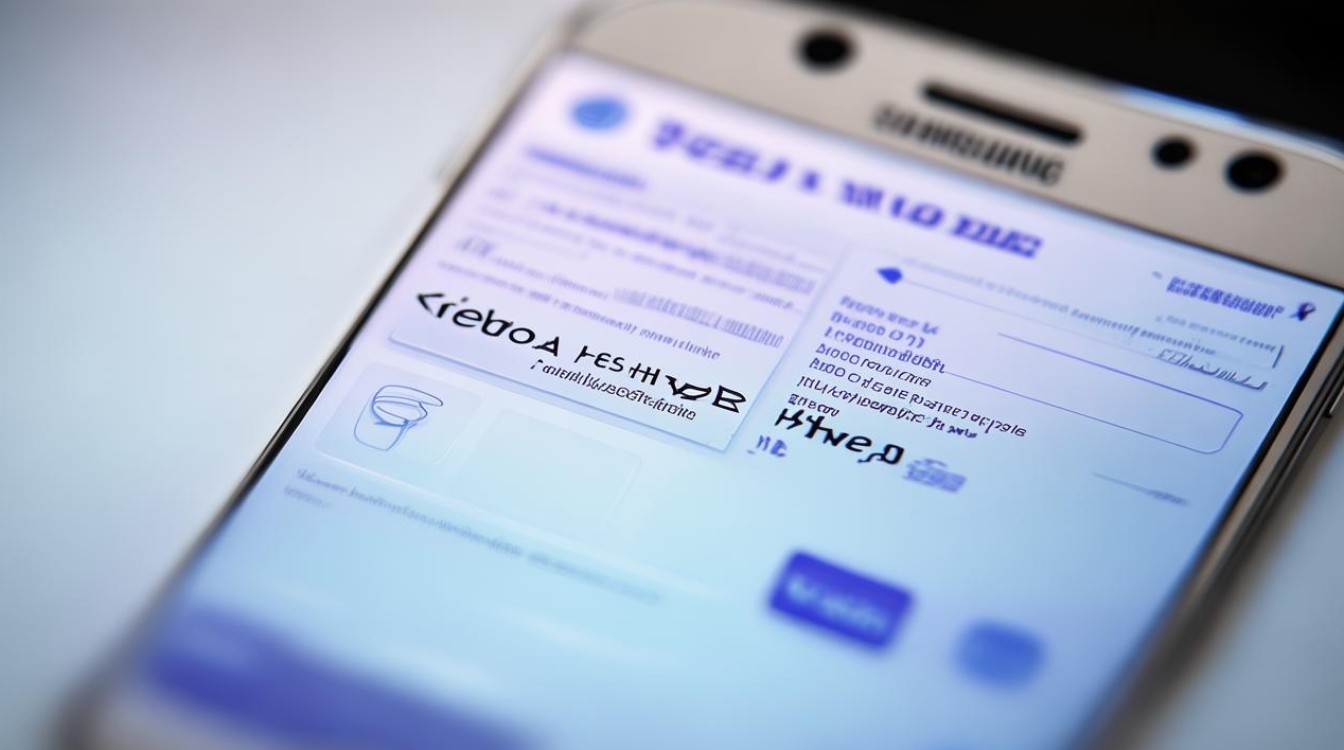
进入Recovery模式前的准备
- 确保电量充足:操作过程中若电量不足可能导致设备损坏。
- 备份重要数据:恢复模式下执行“清除数据”会删除所有用户文件。
- 确认手机型号:不同三星机型按键组合可能略有差异(见下文表格)。
通过物理按键进入Recovery模式
大多数三星手机通过以下步骤进入Recovery模式:
| 步骤 | 操作说明 | 注意事项 |
|---|---|---|
| 1 | 完全关闭手机 | 长按电源键选择“关机”,或强制关机(按住电源键15秒)。 |
| 2 | 同时按住 音量上键 + 电源键 + Bixby键(如有) | 部分机型(如S10系列)无需Bixby键,仅需音量上+电源键。 |
| 3 | 当出现三星LOGO时松开电源键 | 继续按住音量上键和Bixby键(如有),直到进入Recovery模式。 |
| 4 | 使用音量键导航,电源键确认 | 界面为英文,选项包括清除缓存、恢复出厂设置等。 |
不同机型按键组合参考表
| 手机型号 | 按键组合 | 是否需Bixby键 |
|---|---|---|
| Galaxy S23/S22/S21 | 音量上键 + 电源键 | 否 |
| Galaxy Note 20/10 | 音量上键 + 电源键 + Bixby键 | 是(早期型号) |
| Galaxy A系列(A54/A34) | 音量上键 + 电源键 | 否 |
| 老款机型(S8/S9) | 音量上键 + 电源键 + Home键 | 需Home键 |
通过ADB命令进入Recovery模式
若按键损坏或系统无响应,可通过电脑使用ADB工具触发Recovery模式:
- 安装三星USB驱动和Android SDK Platform Tools。
- 手机开启开发者模式和USB调试(设置 → 关于手机 → 连续点击“版本号”激活开发者选项)。
- 连接手机与电脑,打开命令提示符(CMD)输入:
adb reboot recovery
- 手机将自动重启进入Recovery模式。
Recovery模式下的常见操作
进入Recovery模式后,可通过以下选项维护设备:

| 选项 | 功能说明 |
|---|---|
| Reboot system now | 正常重启手机。 |
| Wipe cache partition | 清除系统缓存(不会删除个人数据),适用于系统卡顿或更新失败。 |
| Factory reset | 恢复出厂设置(删除所有数据),需谨慎操作。 |
| Apply update from ADB | 通过电脑手动刷入系统更新包(需提前下载固件)。 |
常见问题及解决方法
问题1:按键组合无法进入Recovery模式
- 可能原因:
- 按键损坏或操作时机错误。
- 系统严重崩溃(如Bootloader损坏)。
- 解决方法:
- 检查按键是否失灵,尝试多次操作。
- 使用ADB命令强制进入Recovery。
- 通过三星官方工具Odin刷入原厂固件修复系统。
问题2:Recovery界面卡住或黑屏
- 可能原因:
硬件故障或系统分区损坏。
- 解决方法:
- 长按电源键强制重启。
- 进入Download模式(音量下键+电源键+Bixby键)并使用Odin修复系统。
注意事项
- 谨慎选择“恢复出厂设置”:此操作不可逆,需提前备份数据。
- 避免误操作:Recovery模式下错误刷入固件可能导致设备变砖。
- 系统更新后验证:部分One UI版本可能调整按键组合,建议参考官方文档。
FAQs
Q1:三星手机进入Recovery模式后,如何退出?
A1:选择“Reboot system now”并按电源键确认,手机会自动重启至正常系统,若界面无响应,可长按电源键10秒强制关机。
Q2:没有Bixby键的老款三星手机如何进入Recovery?
A2:老款机型(如S7、Note 5)需同时按住 音量上键 + 电源键 + Home键,出现LOGO后松开电源键,继续按住其他两键直至进入Recovery。
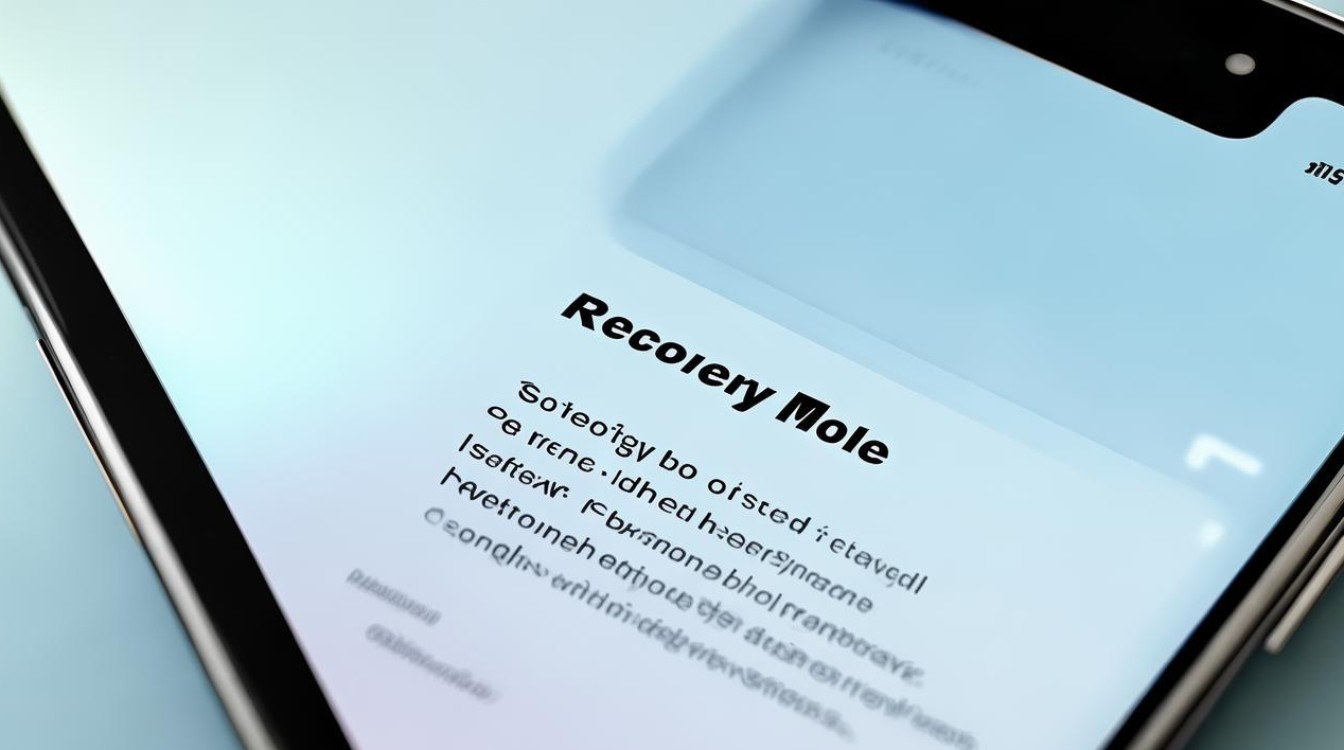
版权声明:本文由环云手机汇 - 聚焦全球新机与行业动态!发布,如需转载请注明出处。


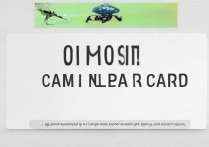



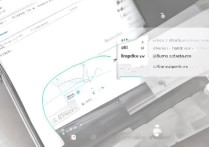





 冀ICP备2021017634号-5
冀ICP备2021017634号-5
 冀公网安备13062802000102号
冀公网安备13062802000102号